
5.1.4报表设计区P185 在报表的“设计”视图中,区段被表示成带状 形式,称为“节”。报表中的信息可以安排在多 个节中,每个节在页面上具有特定的目的并按照 预期顺序输出打印。 各节作用P186-P188
5.1.4 报表设计区 P185 在报表的“设计”视图中,区段被表示成带状 形式,称为“节”。报表中的信息可以安排在多 个节中,每个节在页面上具有特定的目的并按照 预期顺序输出打印。 各节作用P186-P188
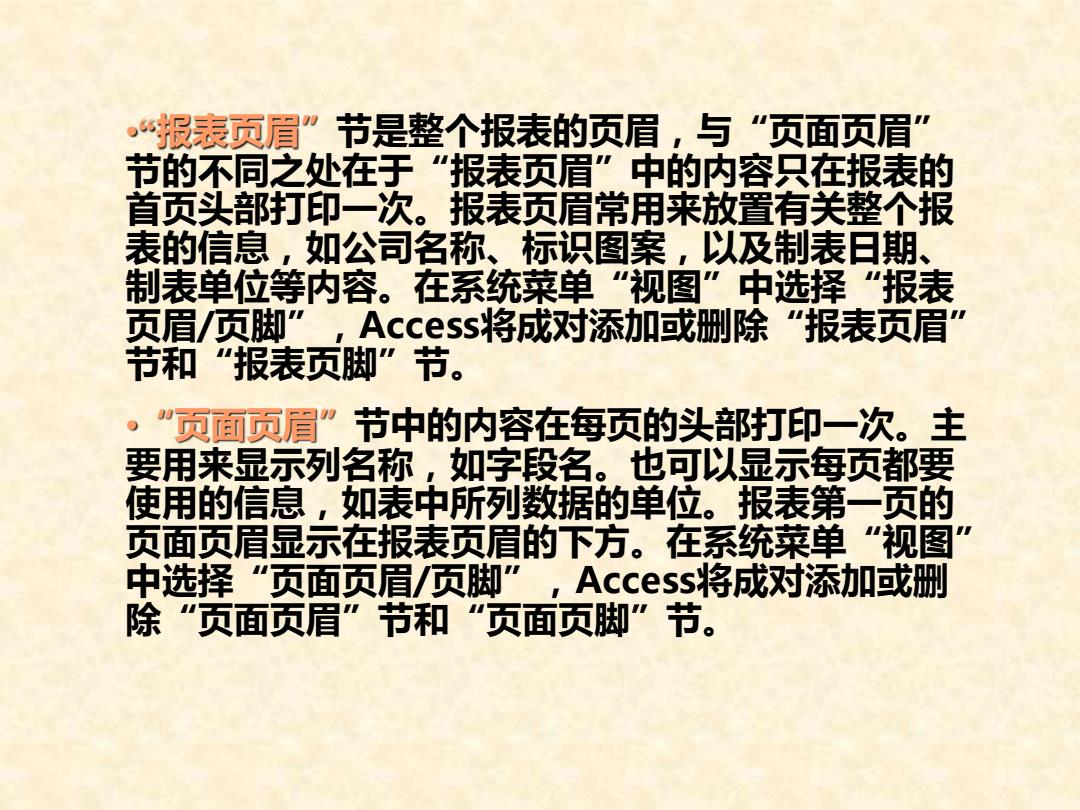
报表页眉”节是整个报表的页眉,与“页面页眉” 节的不同之处在于“报表页眉”中的内容只在报表的 首页头部打印一次。报表页眉常用来放置有关整个报 表的信息,如公司名称、标识图案,以及制表日期 制表单位等内容。在系统菜单“视图”中选择“报表 页眉/页脚”,Access将成对添加或删除“报表页眉' 节和“报表页脚”节。 。页面页眉”节中的内容在每页的头部打印一次。主 要用来显示列名称,如字段名。也可以显示每页都要 使用的信息,如表中所列数据的单位。报表第一贡的 页面页眉显示在报表页眉的下方。在系统菜单“视图 中选择“页面页眉/页脚”,Access将成对添加或删 除“页面页眉”节和“页面页脚”节
•“报表页眉”节是整个报表的页眉,与“页面页眉” 节的不同之处在于“报表页眉”中的内容只在报表的 首页头部打印一次。报表页眉常用来放置有关整个报 表的信息,如公司名称、标识图案,以及制表日期、 制表单位等内容。在系统菜单“视图”中选择“报表 页眉/页脚” ,Access将成对添加或删除“报表页眉” 节和“报表页脚”节。 • “页面页眉”节中的内容在每页的头部打印一次。主 要用来显示列名称,如字段名。也可以显示每页都要 使用的信息,如表中所列数据的单位。报表第一页的 页面页眉显示在报表页眉的下方。在系统菜单“视图” 中选择“页面页眉/页脚” ,Access将成对添加或删 除“页面页眉”节和“页面页脚”节
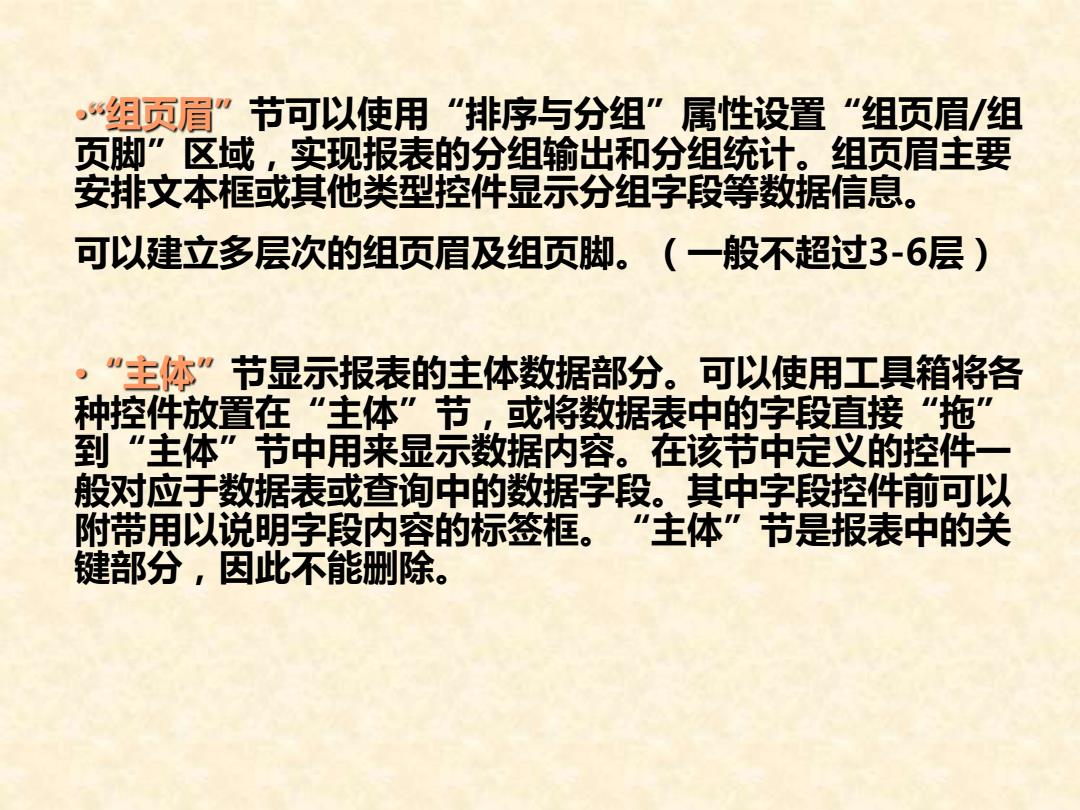
组页眉”节可以使用“排序与分组”属性设置“组页眉/组 页脚”区域,实现报表的分组输出和分组统计。组页眉主要 安排文本框或其他类型控件显示分组字段等数据信息。 可以建立多层次的组页眉及组页脚。(一般不超过3-6层) 。”主体”节显示报表的主体数据部分。可以使用工具箱将各 种控件放置在“主体”节,或将数据表中的字段直接“拖” 到“主体”节中用来显示数据内容。在该节中定义的控件一 般对应于数据表或查询中的数据字段。其中字段控件前可以 附带用以说明字段内容的标签框。“主体”节是报表中的关 键部分,因此不能删除
•“组页眉”节可以使用“排序与分组”属性设置“组页眉/组 页脚”区域,实现报表的分组输出和分组统计。组页眉主要 安排文本框或其他类型控件显示分组字段等数据信息。 可以建立多层次的组页眉及组页脚。(一般不超过3-6层) • “主体”节显示报表的主体数据部分。可以使用工具箱将各 种控件放置在“主体”节,或将数据表中的字段直接“拖” 到“主体”节中用来显示数据内容。在该节中定义的控件一 般对应于数据表或查询中的数据字段。其中字段控件前可以 附带用以说明字段内容的标签框。“主体”节是报表中的关 键部分,因此不能删除

组页脚”节主要安排文本框或其他控件显示分组统 计数据。 ”页面页脚”节中的内容在每页的最下方显示一次。 主要用来显示页号、制表人员、审核人员等说明信息。 ”报表页脚”节:与“报表页眉”相反,“报表页脚 中的控件只在报表的最后,即报表的最后一页末尾显 示。主要用来显示整个报表中有关数据统计信息,如 总计、平均等信息
• “组页脚”节主要安排文本框或其他控件显示分组统 计数据。 • “页面页脚”节中的内容在每页的最下方显示一次。 主要用来显示页号、制表人员、审核人员等说明信息。 • “报表页脚”节:与“报表页眉”相反, “报表页脚” 中的控件只在报表的最后,即报表的最后一页末尾显 示。主要用来显示整个报表中有关数据统计信息,如 总计、平均等信息

以筑农:报衣 ▣X ·1·1,1◆21·301·4·1·5·1·61,71·8,1·91·10·111·1·12·113110·115·1◆16 很表页眉 成绩汇总表 ·页面页眉 学身 学朝 成特 成绮 成绮4 学号页眉 学引 ‘主体 学期■ 成饿1 成2 成3 成绩 喜学号页脚 总状续: -诚绩中诚绩打+成绩引 1 哟 最宽分: Mas([成绩1]) 最柢分: =in([成绩1]) ↓页面页脚 =o0 pakes]卡柬,第·tPag印t项 ★报表页脚